Asus EEE PC 1215N, EEE PC 1215T User Manual [nl]
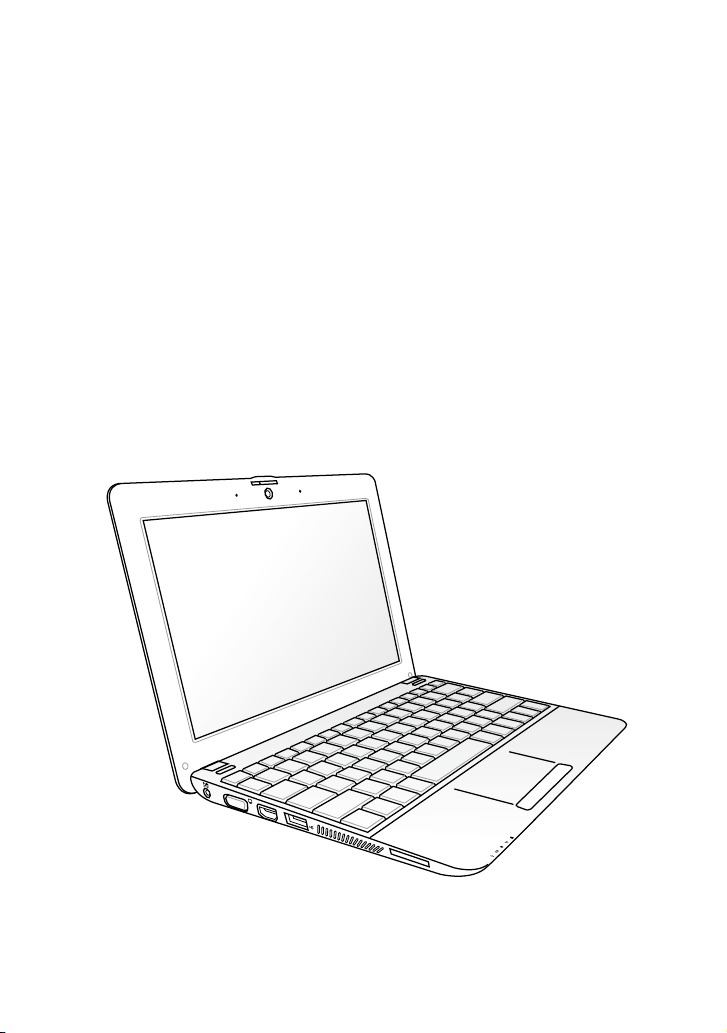
DU5757
Eee PC
Gebruikershandleiding
Windows® 7 Edition
Eee PC 1215-serie
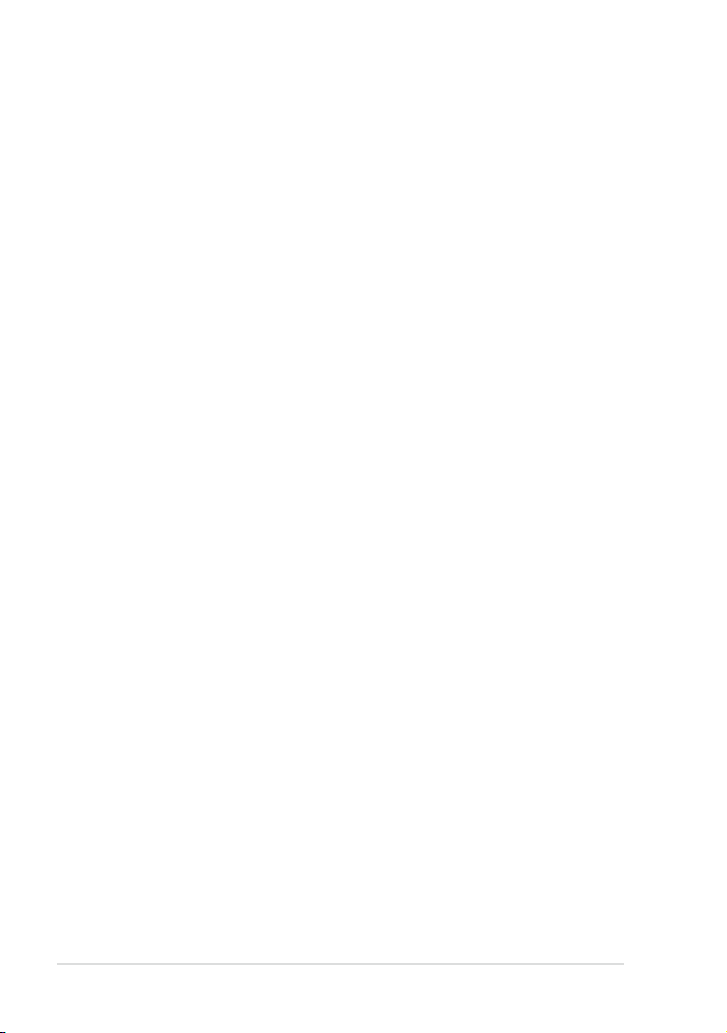
Inhoudsopgave
Inhoudsopgave .......................................................................................................................... ii
Over deze gebruiksaanwijzing ............................................................................................iv
Opmerkingen over deze handleiding ...............................................................................iv
Veiligheidsmaatregelen .......................................................................................................... v
Hoofdstuk 1: Kennismaken met de onderdelen
Bovenkant ................................................................................................................................1-2
Onderkant ................................................................................................................................1-6
Rechterzijde .............................................................................................................................1-8
Linkerzijde ................................................................................................................................1-9
Het toetsenbord gebruiken .............................................................................................1-11
Het touchpad gebruiken ..................................................................................................1-13
Hoofdstuk 2: Aan de slag
Uw Eee PC inschakelen .......................................................................................................2-2
De eerste keer opstarten ....................................................................................................2-3
Bureaublad ..............................................................................................................................2-5
Netwerkverbinding ..............................................................................................................2-6
Een draadloze netwerkverbinding congureren ........................................2-6
LAN-netwerk ............................................................................................................ 2-7
Bladeren door webpagina's ..............................................................................2-10
Hoofdstuk 3: De Eee PC gebruiken
ASUS Update ........................................................................................................................... 3-2
De BIOS bijwerken via het internet .................................................................. 3-2
De BIOS bijwerken via een BIOS-bestand ...................................................... 3-3
Bluetooth-verbinding (voor bepaalde modellen) ..................................................... 3-4
Superhybride motor .............................................................................................................3-6
Modi Superhybride motor ..................................................................................3-6
Eee Docking (voor bepaalde modellen) .......................................................................3-7
Access ........................................................................................................................ 3-7
Sharing ...................................................................................................................... 3-8
Experience ...............................................................................................................3-8
ii
Inhoudsopgave
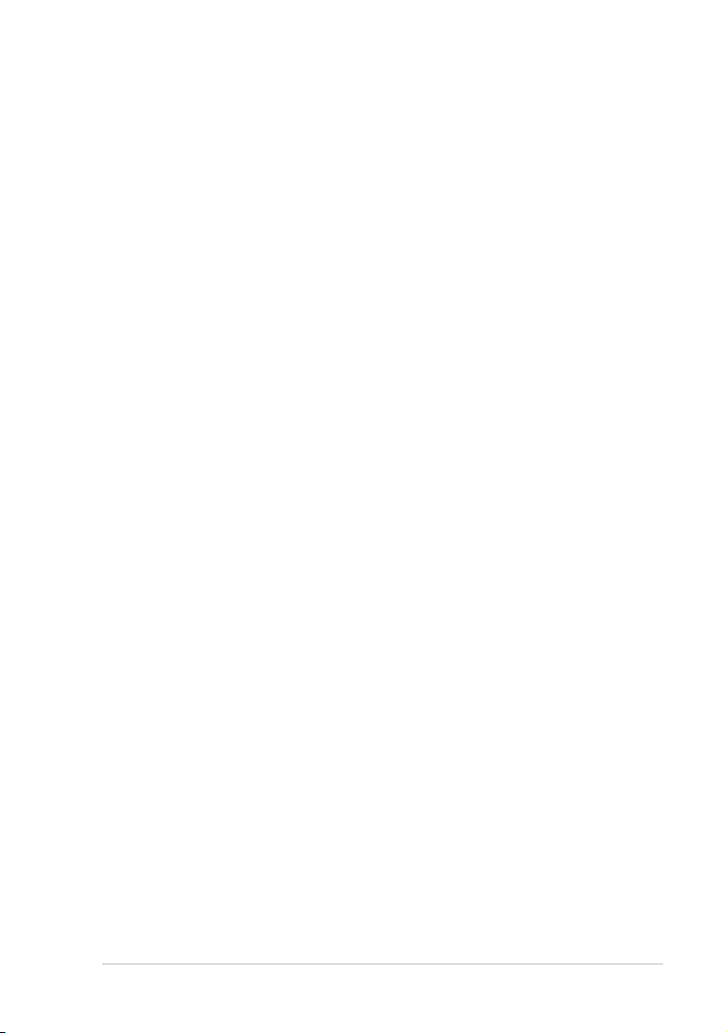
Tools ........................................................................................................................... 3-8
Hoofdstuk 4: Systeemherstel
Technische updates ASUS Eee PC ...................................................................................4-2
Systeemherstel ........................................................................................................ 4-2
Boot Booster ............................................................................................................................4-5
Appendix
Bekendmakingen en veiligheidsverklaringen ............................................................A-2
FCC-verklaring (Federal Communications Commission) .........................A-2
Waarschuwing van FCC voor blootstelling aan radiofrequenties (RF) .....
.......................................................................................................................................A-3
Verklaring van conformiteitR&TTE-richtlijn (1999/5/EG) .........................A-4
CE-markering ...........................................................................................................A-4
Verklaring IC-stralingsblootstelling voor Canada .......................................A-5
Draadloos gebruikskanaal voor verschillende domeinen .......................A-6
Beperkte draadloze frequentiebanden Frankrijk ........................................A-6
UL-veiligheidsrichtlijnen ......................................................................................A-7
REACH ........................................................................................................................A-8
Vereiste spanningsveiligheid .............................................................................A-8
Naleving en verklaring van wereldwijde milieuvoorschriften ..............A-9
Diensten voor terugname ...................................................................................A-9
Lithium-waarschuwingen voor Noord-Europa (voor lithium-
ionbatterijen) ........................................................................................................ A-10
Copyright-informatie ........................................................................................................A-12
Beperkte aansprakelijkheid ............................................................................................ A-13
Service en ondersteuning ............................................................................................... A-13
ASUS Eee PC
iii
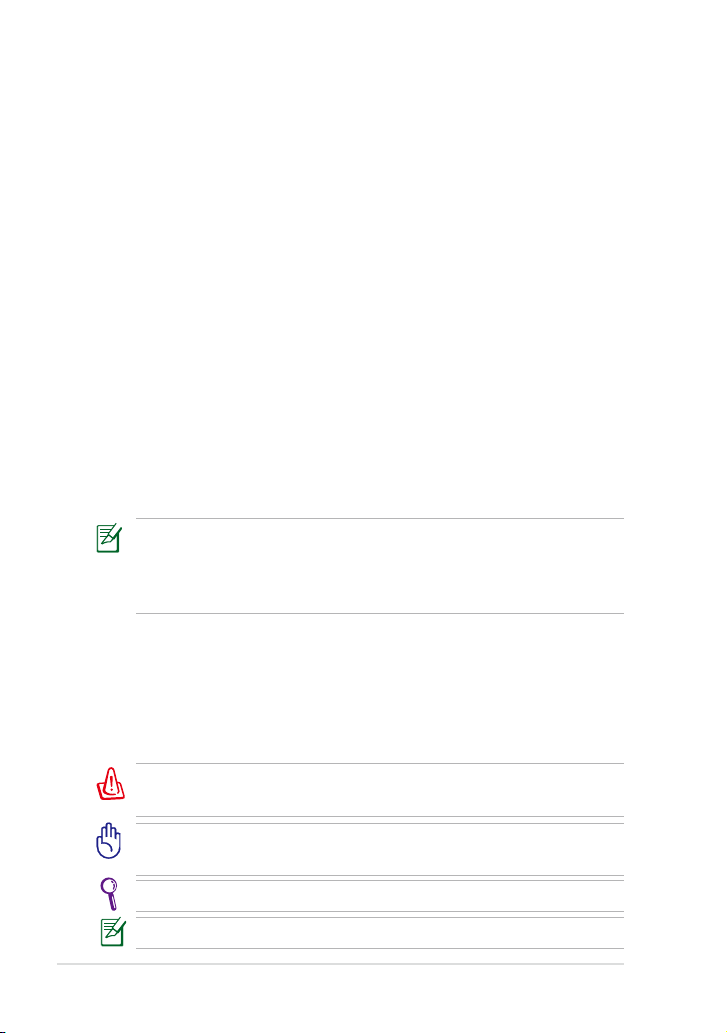
Over deze gebruiksaanwijzing
U leest momenteel de gebruikershandleiding van de Eee PC. Deze
gebruikershandleiding biedt informatie over de verschillende
componenten van de Eee PC en het gebruik van deze componenten. Dit
zijn de hoofdsecties van deze gebruikershandleiding:
1. Kennismaken met de onderdelen
Biedt informatie over de componenten van de Eee PC.
2. Aan de slag
Biedt informatie over de manier waarop u aan de slag kunt met de
Eee PC.
3. De Eee PC gebruiken
Biedt informatie over het gebruik van de hulpprogramma's van de
Eee PC.
4. Systeemherstel
Biedt u informatie over het systeemherstel.
5. Bijlage
Biedt u de lijst van erkende verkopers en veiligheidsverklaringen.
De daadwerkelijk bijgeleverde toepassingen verschillen afhankelijk
van het model en de regio. Er kunnen verschillen zijn tussen uw
Eee PC en de afbeeldingen in deze handleiding. U kunt uw EeePC
beschouwen als de juiste voorstelling.
Opmerkingen over deze handleiding
In deze handleiding worden enkele opmerkingen en waarschuwingen
gebruikt die u zullen helpen uw taken veilig en eciënt uit te voeren. Het
belang van deze opmerkingen verschilt als volgt:
WAARSCHUWING! Belangrijke informatie die moet worden
opgevolgd voor een veilig gebruik.
BELANGRIJK! Vitale informatie die moet worden opgevolgd om
schade aan gegevens, onderdelen of lichamelijke letsels te vermijden.
TIP: Tips voor het voltooien van taken.
OPMERKING: informatie voor speciale situaties.
iv
Inhoudsopgave
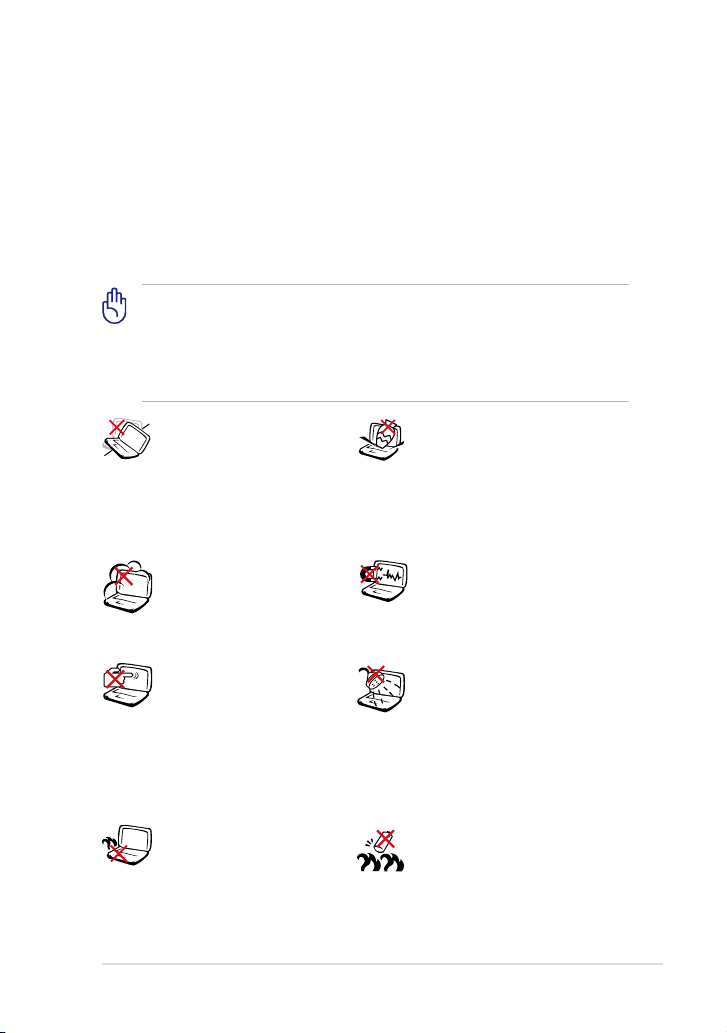
Veiligheidsmaatregelen
De volgende veiligheidsmaatregelen zullen de levensduur van de
Eee PC verlengen. Volg alle voorzorgsmaatregelen en instructies. Laat
elk onderhoud en elke reparatie over aan bevoegd personeel, tenzij
anders beschreven in deze handleiding. Gebruik geen beschadigde
voedingskabels, accessoires of andere randapparatuur. Gebruik geen
krachtige oplosmiddelen zoals thinners, benzeen of andere chemische
producten op of in de nabijheid van het oppervlak.
Koppel de wisselstroomvoeding los en verwijder de batterij voordat
u het apparaat reinigt. Veeg de Eee PC schoon met een propere
cellulose spons of een zeemleer, bevochtigd met een oplossing van
niet bijtend schoonmaakmiddel en enkele druppels warm water en
verwijder extra vocht met een droge doek.
Plaats het apparaat
NIET op een oneen of
onstabiel werkoppervlak.
Neem contact op met de
onderhoudsdienst als de
behuizing beschadigd is.
Stel het apparaat NIET
bloot aan vuil of stofrijke
omgevingen. Gebruik het
apparaat NIET bij gaslekken.
Duw NIET op het
beeldscherm of raak het
niet aan. Installeren het
apparaat niet samen met
andere kleine items die
krassen kunnen maken of in
de Eee PC kunnen vallen.
Laat de Eee PC NIET op
uw schoot of een ander
lichaamsdeel liggen om
ongemak of letsels door
blootstelling aan hitte te
vermijden.
ASUS Eee PC
Plaats GEEN objecten op de
notebook, laat er niets op
vallen en stop geen vreemde
objecten in de Eee PC.
Stel de Eee PC NIET bloot aan
krachtige magnetische of
elektrische velden.
Stel het apparaat NIET bloot
aan of gebruik het niet in de
nabijheid van vloeistof, regen
of vocht. Gebruik de modem
NIET tijdens een onweer.
Veiligheidswaarschuwing
batterij: Gooi de batterij NIET
in het vuur. Veroorzaak GEEN
kortsluiting in de contacten.
Demonteer de batterij NIET.
v
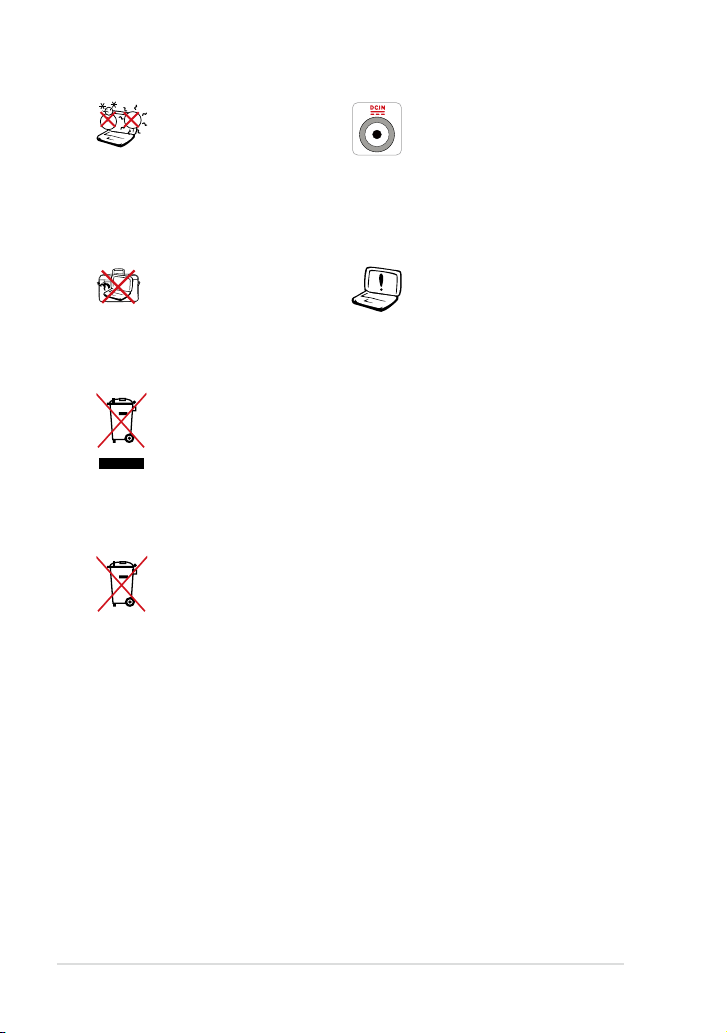
VEILIGE TEMP: deze Eee
PC mag alleen worden
gebruikt op plaatsen met
een omgevingstemperatuur
tussen 5°C (41°F) en 35°C (95
°F).
Wanneer de Eee PC is
ingeschakeld, mag u deze
NIET dragen of afdekken
met materialen die de
luchtcirculatie zullen
beperken, zoals een draagtas.
Gooi de Eee PC NIET weg bij het huishoudelijk afval. Dit product
is ontworpen om een correct hergebruik van onderdelen en
recycling mogelijk te maken. Het symbool met de doorgekruiste
vuilnisbak geef aan dat het artikel (elektrisch, elektronische
apparatuur en knoopbatterijen welke kwik bevatten) niet bij
het gemeentelijk afval mogen worden afgeleverd. Raadpleeg
de lokale voorschriften voor het verwijderen van elektronische
producten.
Gooi de batterij NIET bij het huishoudelijk afval. Het symbool met
de doorgekruiste vuilnisbak geeft aan dat de batterij niet met het
huishoudelijk afval mag worden verwijderd.
INGANGSVERMOGEN:
Raadpleeg het
vermogenslabel op de
onderkant van de Eee
PC en zorg ervoor dat
uw voedingsadapter
overeenstemt met het
vermelde vermogen.
Onjuiste installatie van de
accu kan een ontplong
veroorzaken en de Eee PC
beschadigen.
Voorzorgsmaatregelen voor vervoer
Om de Eee PC voor te bereiden voor transport, moet u het apparaat
UITSCHAKELEN en alle externe randapparatuur loskoppelen
om schade aan de aansluitingen te voorkomen. De kop van het
harde schijfstation wordt ingetrokken wanneer de voeding wordt
UITGESCHAKELD om krassen op het harde schijfoppervlak tijdens het
transport te vermijden. U mag de Eee PC daarom niet vervoeren terwijl
de voeding nog is INGESCHAKELD. Sluit het paneel van het beeldscherm
om het toetsenbord en het beeldscherm te beschermen.
Het oppervlak van de Eee PC kan gemakkelijk mat worden als u er
niet voldoende zorg voor draagt. Zorg dat u niet wrijft of krast op het
oppervlak van de Eee PC wanneer u het toestel vervoert. U kunt uw Eee
PC in een draagtas stoppen om het apparaat te beschermen tegen vuil,
water, schokken en krassen.
vi
Inhoudsopgave
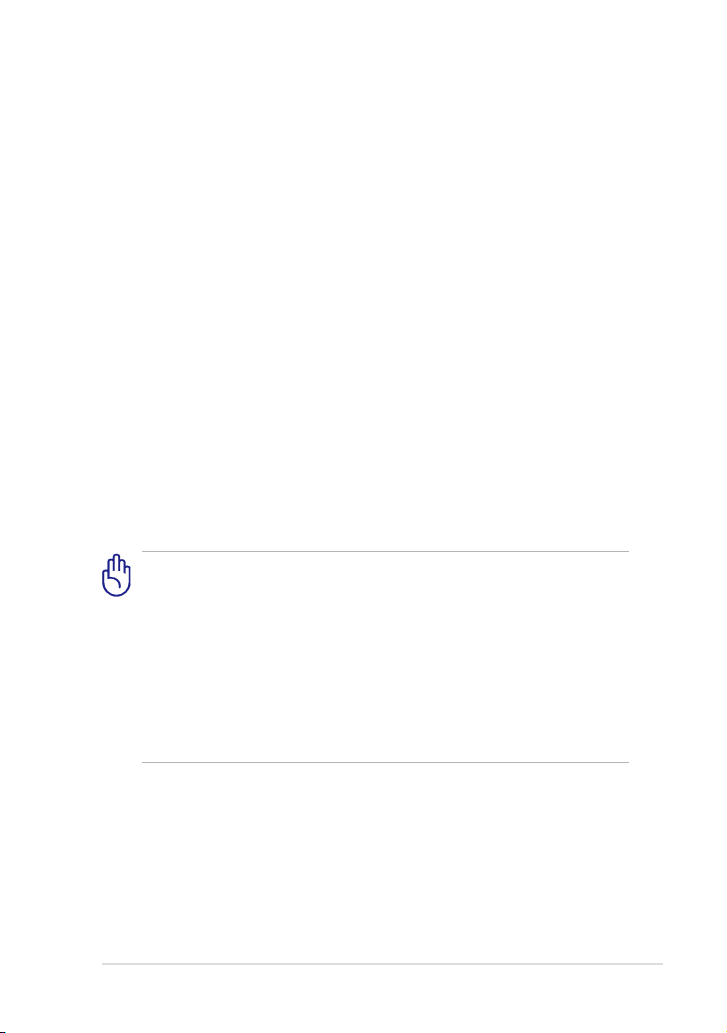
Uw batterijen opladen
Als u wilt werken op batterijvermogen, moet u ervoor zorgen dat
de batterijdoos volledig is opgeladen en dat u over extra optionele
batterijdozen beschikt voordat u op een lange reis gaat. Denk eraan dat
de voedingsadapter de batterij oplaadt zolang deze op de computer
en een wisselstroomvoedingsbron is aangesloten. Het opladen van de
batterij duurt veel langer wanneer de ASUS-notebook in gebruik is.
Denk eraan de batterij volledig op te laden (minimaal 8 uur) vóór het
eerste gebruik en telkens wanneer deze leeg is om de levensduur van de
batterij te verlengen. Na enkele volledige oplaad- en ontlaadcycli bereikt
de batterij zijn maximale capaciteit.
Voorzorgsmaatregelen voor vliegreizen
Neem contact op met uw luchtvaartmaatschappij als u de Eee PC in het
vliegtuig wilt gebruiken. De meeste luchtvaartmaatschappijen leggen
beperkingen op voor het gebruik van elektronische apparatuur. De
meeste luchtvaartmaatschappijen zullen het gebruik van elektronische
apparatuur alleen toestaan tijdens de vlucht en niet tijdens het opstijgen
en de landing.
Er zijn drie hoofdtypes veiligheidsapparaten op de luchthaven:
Röntgenapparaten (worden gebruikt op items die op de
transportbanden worden geplaatst), magnetische detectors (worden
gebruikt op mensen die door de veiligheidscontrole gaan) en
magnetische staven (handbediende apparaten die op mensen of
individuele items worden gebruikt). U kunt uw Eee PC en diskettes
door de röntgenapparaten van de luchthaven laten passeren. Het
is echter AF TE RADEN uw Eee PC of diskettes door de magnetische
detectors op de luchthaven mee te nemen of uw apparatuur bloot
te stellen aan de magnetische staven.
ASUS Eee PC
vii
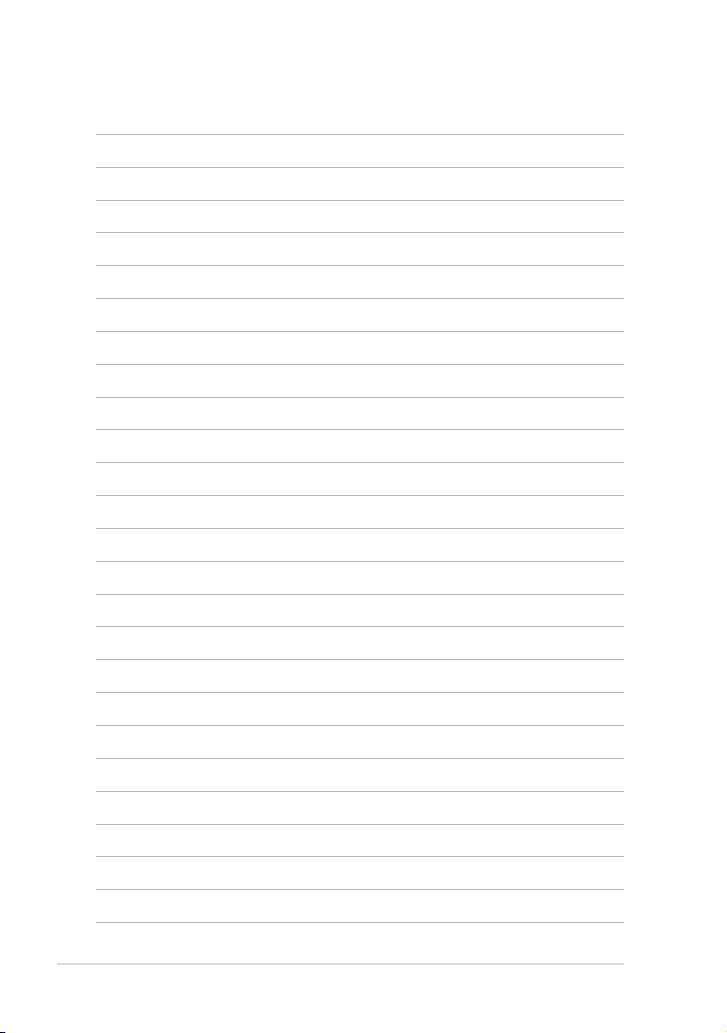
viii
Inhoudsopgave
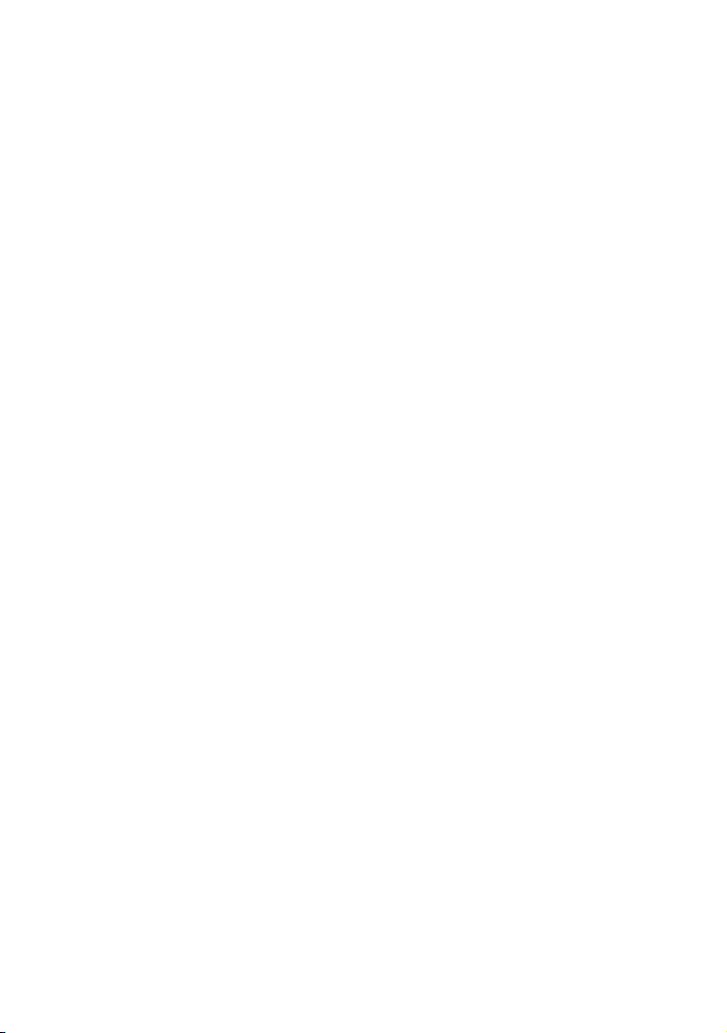
Bovenkant
Onderkant
Voorkant
Rechterzijde
Linkerzijde
Het toetsenbord gebruiken
Het touchpad gebruiken
Hoofdstuk 1:
Kennismaken
met de onderdelen
1
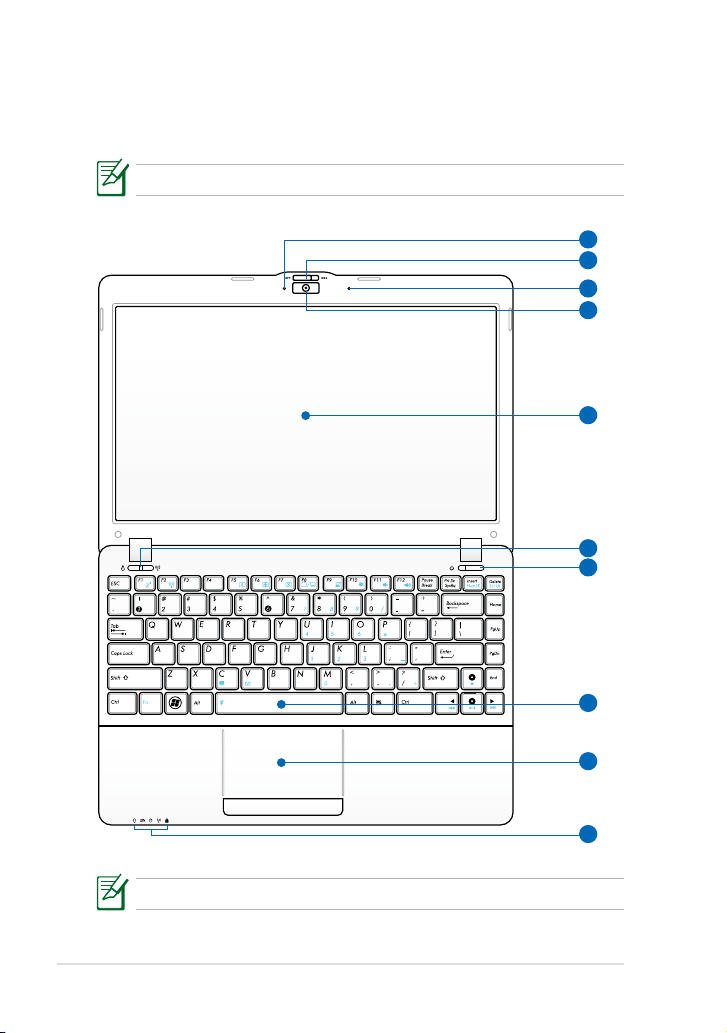
Bovenkant
4
5
6
7
8
10
2
1
9
3
Raadpleeg het onderstaande schema om de onderdelen aan deze zijde
van de Eee PC te identiceren.
De bovenkant kan er anders uitzien afhankelijk van het model.
1-2
Het toetsenbord zal verschillen voor elke regio.
Hoofdstuk 1: Kennismaken met de onderdelen
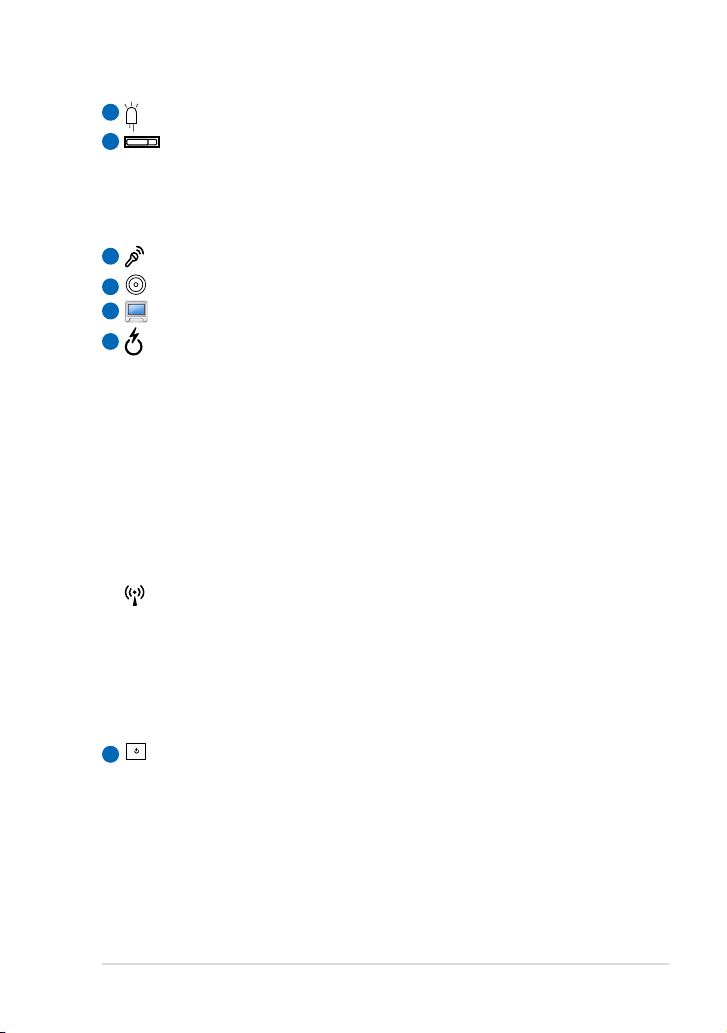
1
Camera-indicator
2
Schakelaar cameraklep
Via de schakelaar voor de cameraklep kunt u de beschermende
cameraklep openen en sluiten. Schuif de schakelaar naar links om
de cameraklep te sluiten. Schuif de schakelaar naar rechts om de
cameraklep te openen.
3
Microfoon
Ingebouwde cameraIngebouwde camera
4
5
BeeldschermBeeldscherm
Knop Express Gate (voor bepaalde modellen)
6
(ingebouwd)
Wanneer u op deze knop drukt terwijl de Eee PC is
uitgeschakeld, wordt Express Gate gestart. Express Gate is een
besturingssysteem dat exclusief voor ASUS is ontwikkeld en
u snel toegang biedt tot internet en belangrijke toepassingen
zonder dat u het Windows®-besturingssysteem nodig hebt.
Superhybride voedingsknop
Onder het Windows-besturingssysteem werkt deze knop als de
Superhybride voedingsknop. Met deze knop schakelt u tussen de
verschillende standen van de energiebesparing. U kunt de functie
ook beheren door op <Fn> + <Spatiebalk> te drukken.
Knop Draadloos/Bluetooth (BT op bepaalde modellen)
De knop Draadloos/Bluetooth schakelt de interne draadloze
LAN-verbinding of Bluetooth-verbinding IN of UIT. Wanneer deze
functie is ingeschakeld, licht de overeenkomende draadloos/
Bluetooth-indicator op.
U kunt ook op <Fn> + <F2> drukken om het interne draadloze
LAN of Bluetooth IN of UIT te schakelen.
7
Voedingsschakelaar (Windows)
Met de voedingsschakelaar kunt u het systeem IN- en
UITSCHAKELEN en herstellen vanaf Stand-bymodus. Druk
eenmaal op de schakelaar om de Eee PC in te schakelen
en houd deze ingedrukt om de Eee PC uit te schakelen. De
voedingsschakelaar werkt alleen als het beeldscherm is geopend.
ASUS Eee PC
1-3
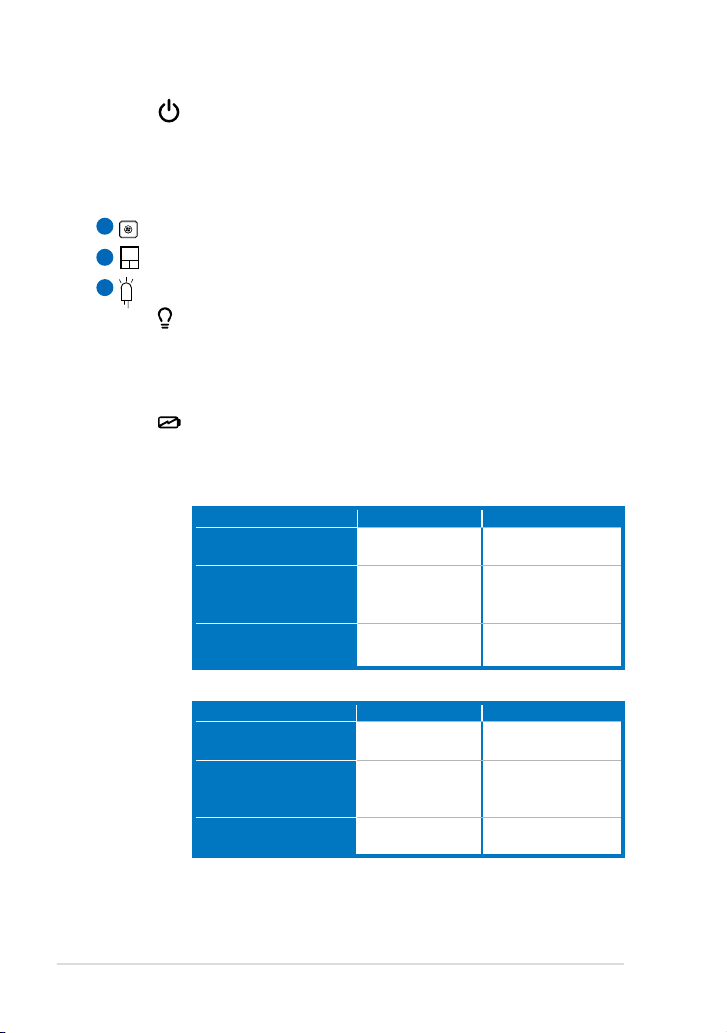
Voedingsindicator
De voedingsindicator licht op wanneer de Eee PC wordt De voedingsindicator licht op wanneer de Eee PC wordt
INGESCHAKELD en knippert langzaam wanneer de Eee PC
in de modus "Opslaan naar RAM" is. Deze indicator is UIT
wanneer de Eee PC is UITGESCHAKELD.
8
Toetsenbord
9
Touchpad en knoppen
10
StatusindicatorsStatusindicators
Voedingsindicator
De voedingsindicator licht op wanneer de Eee PC wordt De voedingsindicator licht op wanneer de Eee PC wordt
INGESCHAKELD en knippert langzaam wanneer de Eee PC
in de modus "Opslaan naar RAM" is. Deze indicator is UIT
wanneer de Eee PC is UITGESCHAKELD.
Indicator batterijvermogen
De indicator (LED) voor de batterijlading geeft het
laadvermogen van de batterij als volgt aan:
INGESCHAKELD
Hoog batterijvermogen
(95%–100%)
Gemiddeld
batterijvermogen (11%94%)
Laag batterijvermogen
(0%-10%)
Powered OFF / Stand-bymodus
Hoog batterijvermogen
(95%–100%)
Gemiddeld
batterijvermogen
(11%-94%)
Laag batterijvermogen
(0%-10%)
Met adapter Zonder adapter
Groen AAN Uit
Oranje AAN Uit
Oranje knipperend
Met adapter Zonder adapter
Groen AAN Uit
Oranje AAN Uit
Oranje knipperend
Oranje knipperend
Uit
1-4
Hoofdstuk 1: Kennismaken met de onderdelen
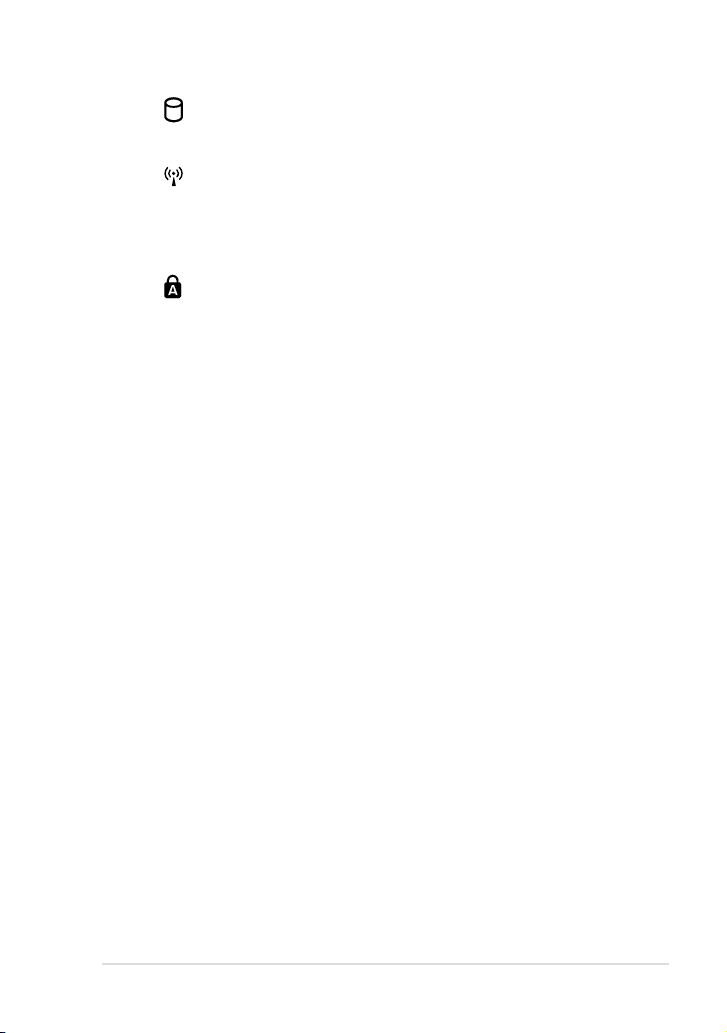
Indicator harde schijf (HDD)
De harde schijf-indicator knippert wanneer er gegevens
worden geschreven naar of gelezen van het schijfstation.
Indicator draadloos/Bluetooth
Dit is alleen van toepassing voor modellen met een
ingebouwd draadloos LAN/Bluetooth (bij sommige
modellen). Wanneer het ingebouwde draadloze LAN/
Bluetooth is ingeschakeld, licht deze indicator op.
Indicator caps lock
Geeft aan dat de hoofdlettervergrendeling [Caps Lock] actief
is als het lampje brandt.
ASUS Eee PC
1-5
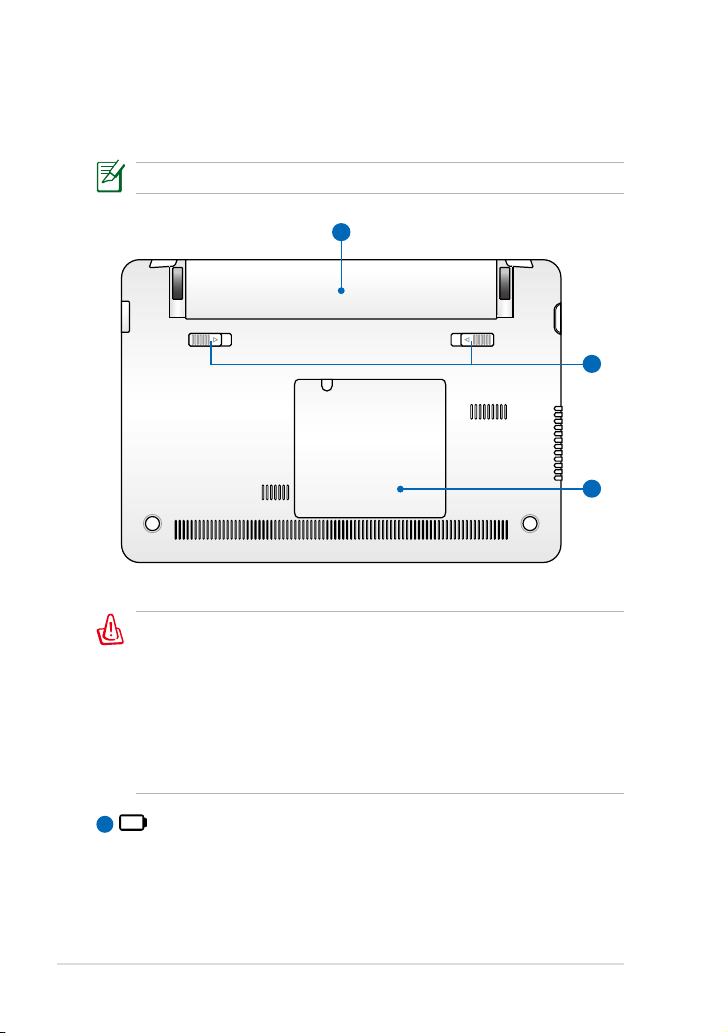
Onderkant
1
3
2
Raadpleeg het onderstaande schema om de onderdelen aan deze zijde
van de Eee PC te identiceren.
De onderkant kan er anders uitzien afhankelijk van het model.
De onderkant van de Eee PC kan zeer warm worden. Wees
voorzichtig wanneer de Eee PC hanteert terwijl deze in gebruik is
of recent werd gebruikt. Hoge temperaturen zijn normaal tijdens
het opladen of het gebruik. Gebruik het apparaat NIET op zachte
oppervlakken die de ventilatieopeningen kunnen blokkeren,
zoals een bed of een sofa. LEG DE Eee PC NIET OP UW SCHOOT
OF ANDERE DELEN VAN HET LICHAAM OM LETSEL DOOR DE
WARMTE TE VOORKOMEN.
1-6
BatterijBatterij
1
De levensduur van de batterij varieert afhankelijk van het gebruik
en de specicaties voor deze Eee PC. De batterij kan niet worden
gedemonteerd en moet als een afzonderlijke eenheid worden
aangeschaft.
Hoofdstuk 1: Kennismaken met de onderdelen
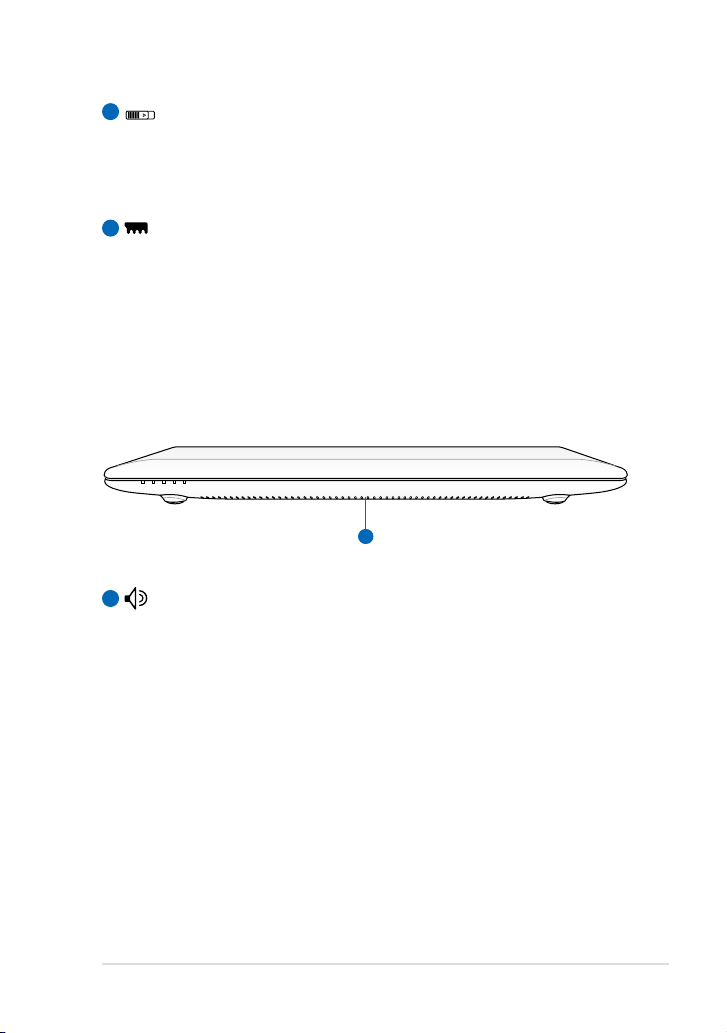
2
1
Batterijvergrendeling
De batterijvergrendeling beveiligt de batterijdoos. Wanneer de
batterijdoos correct is geïnstalleerd, wordt deze automatisch
vergrendeld op zijn plaats. Om de batterijdoos te verwijderen,
schuift u de batterijvergrendeling naar binnen.
Geheugenvak
3
De geheugenmodule is in een speciaal vak gemonteerd.
Voorkant
Zie de afbeelding hieronder voor de onderdelen aan deze kant van de Eee
PC.
Audioluidsprekersysteem
1
De audiofuncties worden beheerd via de software.
ASUS Eee PC
1-7
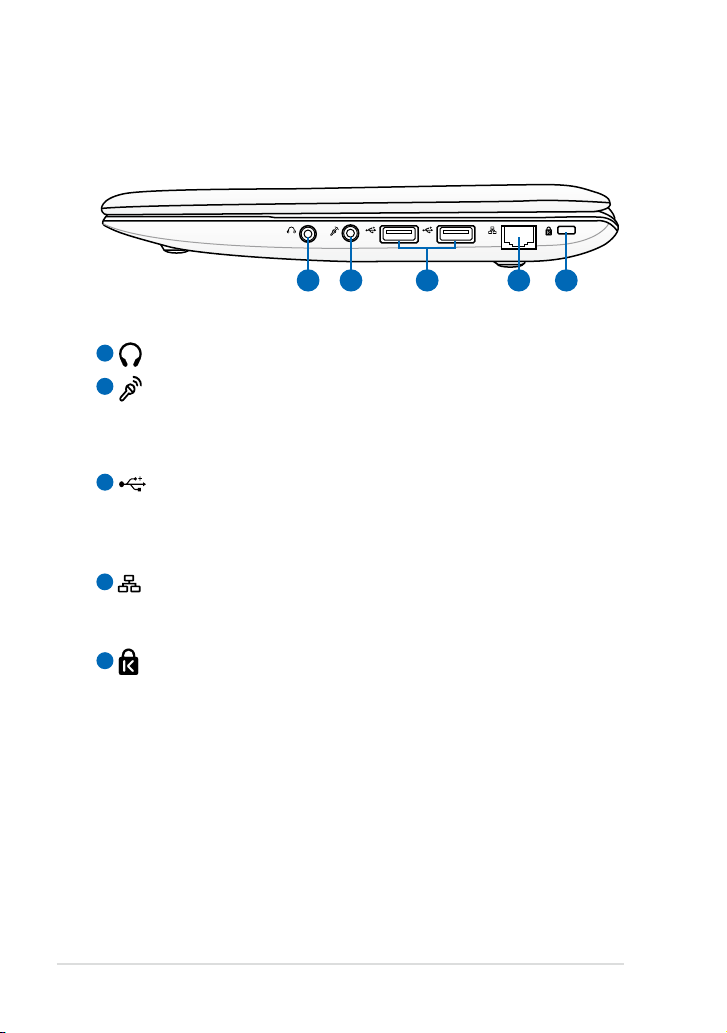
Rechterzijde
21 3 4 5
Raadpleeg het onderstaande schema om de onderdelen aan deze zijde
van de Eee PC te identiceren.
1
Hoofdtelefoonuitgang
Microfoonaansluiting
2
De microfoonaansluiting is voorzien voor het aansluiten van
de microfoon die wordt gebruikt voor gesproken verhalen of
eenvoudige audio-opnamen.
3
USB-poort (3.0, voor bepaalde modellen/2.0/1.1)
De USB-poort (Universal Serial Bus) is compatibel met USB 3.0-
(blauw), 2.0- of USB 1.1- (zwart) apparaten zoals toetsenborden,
aanwijsapparaten, camera's en opslagapparaten.
4
LAN-poort (10/100 mbits)
De 8-pins RJ-45 LAN-poort ondersteunt een standaard
ethernetkabel voor het aansluiten op een lokaal netwerk.
5
Kensington®-slotpoort
Dankzij de Kensington® -slotpoort kan de Eee PC worden
beveiligd door middel van Kensington®-compatibele
beveiligingsproducten van ASUS. De beveiligingsproducten
omvatten een metalen kabel en een slot die voorkomen dat de
Eee PC van een vast object wordt verwijderd.
1-8
Hoofdstuk 1: Kennismaken met de onderdelen
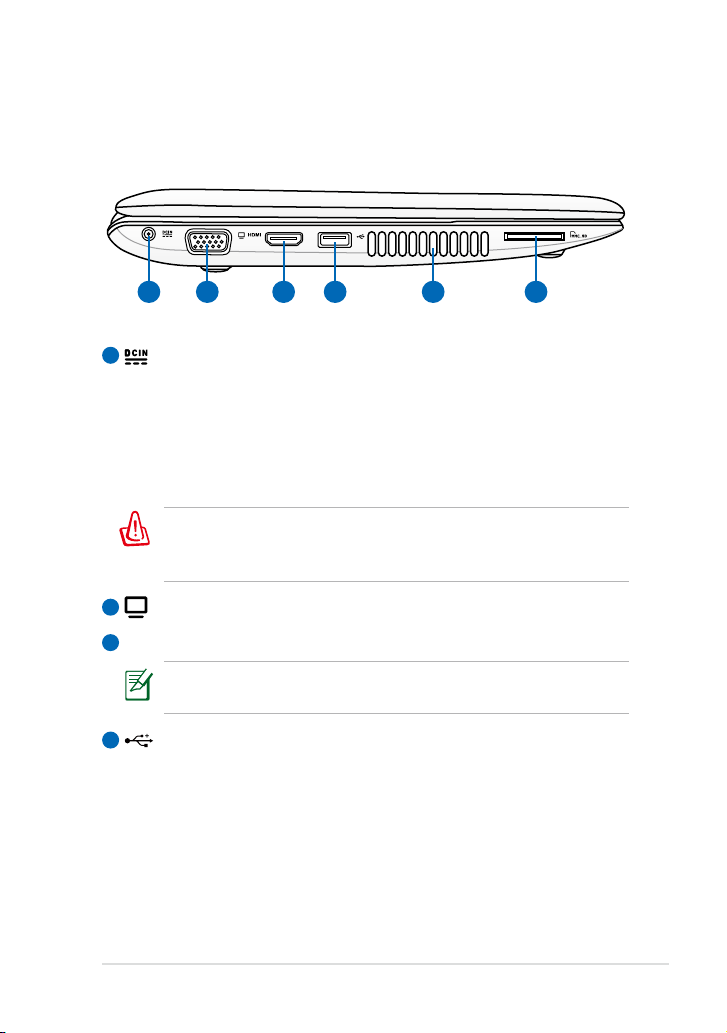
Linkerzijde
1 2 4 63 5
Raadpleeg het onderstaande schema om de onderdelen aan deze zijde
van de Eee PC te identiceren.
1
Gelijkstroomingang (DC)
De bijgeleverde voedingsadapter converteert wisselstroom naar
gelijkstroom voor gebruik met deze aansluiting. De voeding die
via deze aansluiting wordt geleverd, biedt stroom aan de Eee PC
en laadt de interne batterij op. Gebruik altijd de meegeleverde
voedingsadapter om schade aan de Eee PC en de batterij te
voorkomen.
KAN WARM TOT HEET WORDEN TIJDENS GEBRUIK. ZORG DAT U
DE ADAPTER NIET AFDEKT EN HOUD DE ADAPTER WEG VAN UW
LICHAAM.
2
15-pins D-sub Beeldschermuitgang (monitor)
HDMI
3
HDMI-uitgang
Denk eraan de HDMI-kabel los te koppelen wanneer u de EeePC
gebruikt als het hoofdapparaat voor video- en audioweergave.
4
USB-poort (2.0/1.1)
USB Charge+ (voor bepaalde modellen)
Hiermee kunt u mobiele telefoons of digitale audiospelers
opladen terwijl uw Eee PC in de slaapstand, in stand-by of
uitgeschakeld is. Start de toepassing USB Charge+ vanaf de Eee
Docking-werkbalk en congureer de verwante instellingen.
ASUS Eee PC
1-9
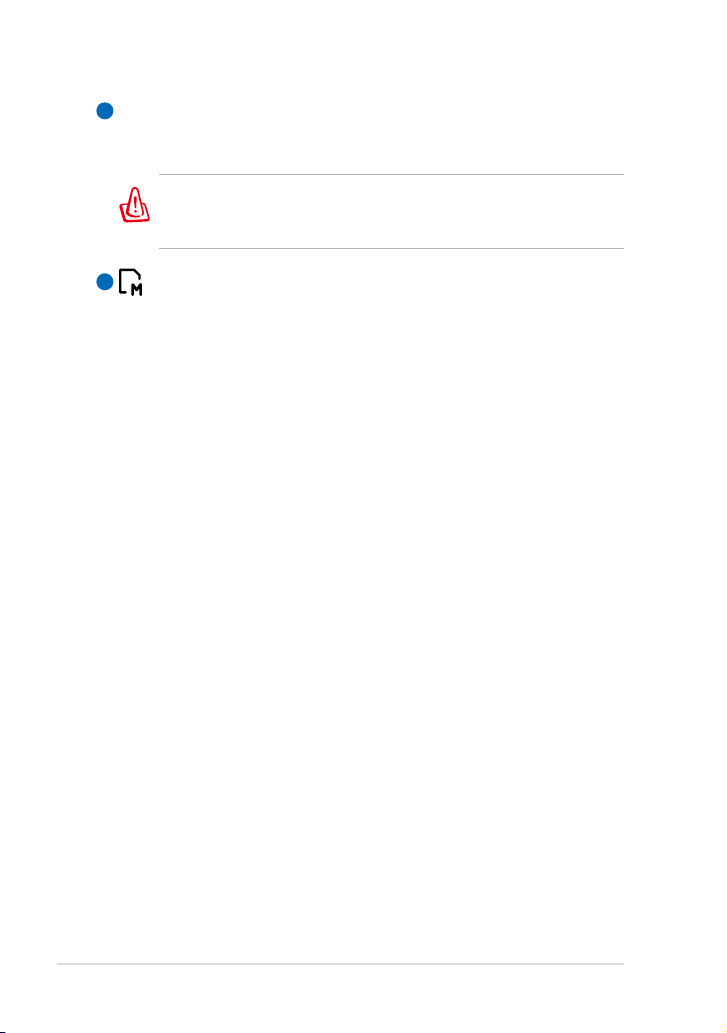
5
VentilatieopeningenVentilatieopeningen
De ventilatieopeningen zorgen ervoor dat er koele lucht in enDe ventilatieopeningen zorgen ervoor dat er koele lucht in en
warme lucht uit de Eee PC kan stromen.
Zorg dat de ventilatieopeningen niet worden geblokkeerd door
papier, boeken, kleding, kabels of andere objecten, anders kan er
oververhitting ontstaan.
6
Sleuf geheugenkaart
De ingebouwde geheugenkaartlezer kan SD/SDHC/MMC kaarten
lezen.
1-10
Hoofdstuk 1: Kennismaken met de onderdelen
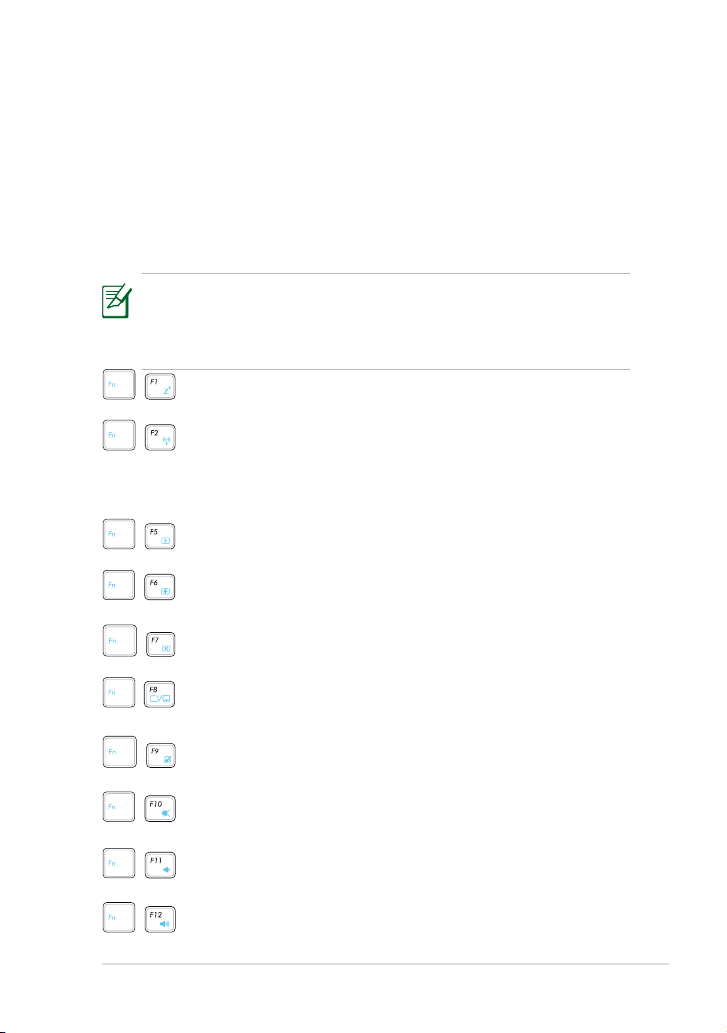
Het toetsenbord gebruiken
Speciale functietoetsen
Hieronder worden de gekleurde sneltoetsen op het toetsenbord van de
Eee PC toegelicht. De gekleurde opdrachttoetsen zijn alleen toegankelijk
door de functietoets ingedrukt te houden terwijl u op een toets met een
gekleurde opdracht drukt. Sommige functiepictogrammen verschijnen in
de taakbalk van het besturingssysteem nadat ze zijn geactiveerd.
De locaties van de sneltoetsen op de functietoetsen kunnen variëren
afhankelijk van het model, maar de functies moeten dezelfde blijven.
Volg de pictogrammen wanneer de locaties van uw sneltoetsen niet
overeenkomen met de handleiding.
Zz -pictogram (F1): Plaats de Eee PC in de slaapstand
(opslaan naar RAM).
Radiotoren (F2): Alleen draadloze modellen: Schakelt het
interne draadloos LAN IN of UIT met een OSD-weergave.
Indien ingeschakeld, licht de overeenkomende draadloze
indicator op.
Pictogram Zonsondergang (F5): Verlaagt de helderheid
van het scherm.
Pictogram Zonsopgang (F6): Verhoogt de helderheid van
het scherm.
Pictogram doorstreept scherm (F7): Schakelt deSchakelt de
backlight-verlichting van het scherm uit..
Pictogrammen LCD/Monitor (F8): Schakelt tussen het
LCD-scherm van de Eee PC en een externe monitor.
Touchpad (F9): hiermee wordt het touchpad IN/
Pictogram doorstreepte luidspreker (F10): Dempt de
Pictogram Luidspreker stiller (F11): Verlaagt het volume
Pictogram Luidspreker luider (F12): Verhoogt het volume
ASUS Eee PC
UITGESCHAKELD.
luidspreker.
van de luidspreker.
van de luidspreker.
1-11
